Anleitungen
PDF-Datei signieren
- Den Arbeitszeitnachweis mit dem Adobe-Reader öffnen. Oben links 'Alle Tools' auwählen.
- Unter 'Alle Tools' steht jetzt eine lange Liste. Diese Liste muss unten mit 'Mehr anzeigen' erweitert werden.
- In der erweiterten Liste 'Ein Zertifikat verwenden' anklicken.
- Links unter Zertifikat verwenden auf 'Digital signieren' klicken.
- Es erscheint ein Hinweis, der dazu auffordert einen Rahmen um die Stelle zu ziehen, an der die Unterschrift erscjeinen soll. Hier auf 'OK' klicken.
- Der Mauszeiger wird zu einem Fadenkreuz. Damit einen Rahmen um die Unterschriftzeile rechts unten im Arbeitszeitnachweis ziehen. Bitte darauf achten, dass möglichst der ganze Raum umschlossen wird, damit die Unterschrift nachher gelesen werden kann.
- Im nächsten Dialog das eigene (zuvor erstellete) Zertifikat auswählen.
- Auf 'Weiter' klicken.
- Im nächsten Dialog darf das Feld Dokument nach dem Signieren sperren nicht ausgewählt sein. Der Gruppenleiter kann es sonst nicht gegenzeichenen!
- Hier das Passwort für euer Zertifikat eingeben
- Auf 'Unterschreiben' klicken.
- Der Name im Dateidialog muss nicht geändert werden. Eventuell kann dem Dateinamen _signiert angehängt werden, um der Gruppenleitung zu signalisieren, dass der Arbeitszeitnachweis schon fertig ist. Das Vorgehen bitte mit der Gruppenleitung absprechen.
- Auf 'Speichern' klicken. Der Arbeitszeitnachweis wird nun digital unterschrieben gespeichert.

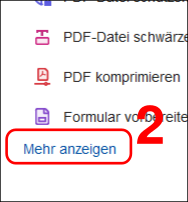


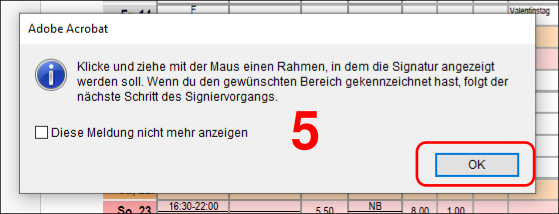

Eventuell erscheint ein Hinweis, dass die Unterschrift sehr klein wird. Diesen Hinweis ignorieren.


